Как да записвате аудио от YouTube (Лесни методи)
YouTube е добре позната платформа за поточно видео и споделяне, която ви позволява да гледате видеоклипове от много различни категории. Ако искате да изтеглите или заснемете аудио от YouTube видеоклипове, имате нужда от специални софтуерни инструменти, за да изпълните тази задача.
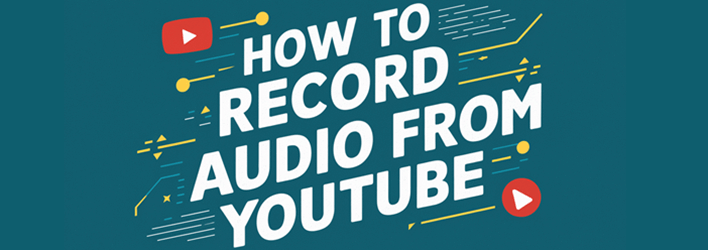
Тези приложения ви помагат бързо да конвертирате и изтеглите видео в MP3 аудио файл. Има много други опции като YouTube към MP3 конвертори, YouTube мобилни приложения, уеб камери, професионално оборудване за звукозапис и др., който може да се използва за запис на музика от YouTube видеоклипове. Важно е обаче да знаете кои техники са най-надеждни, освен ако не искате да получите изкривен или нискокачествен звук.
По-долу са най-добрите начини за заснемане на аудио от YouTube видео:
Чети повече…
By Click Downloader е мощен софтуер, който ви позволява да изтегляте YouTube видеоклипове като аудио само с едно щракване. Това YouTube Аудио рекордерът ви позволява да конвертирате видеоклипове във формати като MP3, MP4, M4A, WEBM.
Най-добрите инструменти за запис на аудио YouTube (PC, Mac, iOS и Android)
| Име на инструмента | Поддържана система | Поддържани аудио формати | Поддръжка на системно аудио | Поддръжка на микрофон | Редактиране на записа | Планирайте задачи за запис |
|---|---|---|---|---|---|---|
 By Click Downloader By Click Downloader |
Windows, macOS, Android | MP3, MP4, M4A, WEBM | Не | Да | Не | Не |
 Camtasia Camtasia |
Windows, Mac | AAC | Да | Да | Да | Да |
 Audacity Audacity |
Linux, Mac, Windows | OGG, MP3, WAV, AU, AIFF | Да | Да | Да | Да |
 VLC Media Player |
Windows, macOS, Linux, Android, iOS | MP4 | Не | Не | Да | Не |
1) By Click Downloader
By Click Downloader е мощен софтуер, който ви позволява да изтегляте YouTube видеоклипове като аудио само с едно щракване. В моя преглед открих, че този инструмент поддържа автоматично откриване YouTube видеоклипове във вашия браузър. Можете да го използвате за изтегляне YouTube видеоклипове, плейлисти, канали и извличане на аудио файлове. Това YouTube Аудио рекордерът ви позволява да конвертирате видеоклипове във формати като MP3, MP4, M4A, WEBM и други с висококачествен изход с резолюция до 8K.
Поддържат се Full HD/4K/8K видеоклипове
Изтегли YouTube видеоклипове 10,000 XNUMX+
Превръщам YouTube към mp4, mp3, mov, avi, m4a и други
Безплатно сваляне
Как да записвате аудио от YouTube използвайки By Click Downloader:
Ето стъпките, които препоръчвам да използвате за изтегляне на аудио от YouTube без да го записвате.
Стъпка 1) Изтеглете By Click Downloader софтуер от https://www.byclickdownloader.com/.
Стъпка 2) Инсталирайте софтуера на вашия компютър.
Стъпка 3) Double- щракнете върху „By Click Downloader” икона, налична на работния плот.
Стъпка 4) Сега изпълнете следните стъпки:
- Кликнете върху иконата за настройки.
- Изберете опцията „Само аудио“.
- Изберете „MP3“ като предпочитан формат.
Стъпка 5) Отворете браузъра си и отидете до YouTube:
- Отидете в YouTube видео, което искате да изтеглите.
- By Click Downloader автоматично ще открие видеото и ще покаже бутон за изтегляне.
- Кликнете върху бутона „Изтегляне на MP3“, за да изтеглите аудио файла с високо качество.
Видеото ви ще започне да се изтегля и конвертира в MP3 автоматично, както е показано на следващия екран.
Стъпка 6) Кликнете върху раздела „Изтегляния“ в By Click Downloader интерфейс.
Сега щракнете върху бутона за възпроизвеждане, за да възпроизведете MP3 файла или го намерете в папката за изтегляния.
Downloader безплатно
2) Camtasia
проучих Camtasia и откри, че е впечатляващ инструмент за запис на аудио от YouTube лесно. Можете да заснемате и записвате от уеб камера с Camtasia бързо. Забелязах, че Camtasia предоставя и библиотека от музикални и аудио файлове. Според моя преглед този инструмент е един от най-добрите поради своята лекота на използване и ефективност. По време на моята оценка открих, че Camtasia е феноменален избор за всеки, който иска да подобри възможностите си за аудиозапис.
Как да заснемете музика/аудио от YouTube с Camtasia Recorder:
Ето стъпките, които следвам, за да запиша аудио от a YouTube видео с помощта на Camtasia, въз основа на моя опит.
Стъпка 1) Изпълнете следните стъпки, за да запишете от YouTube към MP3.
- отворено https://www.techsmith.com/video-editor.html в своя браузър.
- Кликнете върху „Изтегляне на безплатна пробна версия“, за да изтеглите и инсталирате Camtasia.
Стъпка 2) отворено https://www.youtube.com/watch?v=x-QfL_BmZVE. Кликнете върху бутона за възпроизвеждане на видео.
Стъпка 3) Double щракнете върху пряк път „Camtasia 2021“.
Стъпка 4) Запис на аудио.
Кликнете върху бутона „Запис“.
Стъпка 5) Включете бутона „Системно аудио“.
Стъпка 6) Започнете записа YouTube Audio.
Кликнете върху 
Стъпка 7) Кликнете върху бутон, за да спрете записа, когато приключите.
Стъпка 8) Възпроизвеждане на записания звук.
Кликнете върху бутон за възпроизвеждане на вашето аудио.
3) Audacity
Прегледах Audacity и установи, че е един от най-добрите инструменти за запис на музика. Той използва многопистов редактор за редактиране на звук. Това приложение ми позволява да импортирам или експортирам видеоклипове в различни файлове като MP3, WAV, OGG, FLAC и др.
Как да записвате музика от YouTube използвайки Audacity:
Описах подробно стъпките за запис на аудио от YouTube използвайки Audacity въз основа на моя практически опит.
Стъпка 1) отворено https://www.audacityteam.org/ във вашия браузър и изпълнете следните стъпки:
- Кликнете върху менюто „ИЗТЕГЛЯНЕ“.
- Изберете “WINDOWS”.
Стъпка 2) Кликнете върху "Windows”, за да изтеглите и инсталирате Audacity.
Стъпка 3) отворено https://www.youtube.com/watch?v=x-QfL_BmZVE след това щракнете върху бутона за възпроизвеждане на видео.
Стъпка 4) Double- щракнете върху „Audacity”, наличен на работния плот.
Стъпка 5) Кликнете върху бутон за запис на аудио.
Стъпка 6) Кликнете върху бутон за спиране на записа, след като приключите.
Стъпка 7) Изпълнете следните стъпки:
- Отидете в менюто "Файл".
- Кликнете върху „Експортиране“.
- Кликнете върху „Експортиране като Mp3“.
Стъпка 8) Кликнете върху бутона „Запазване“.
Стъпка 9) Изпълнете следните стъпки:
- Въведете подробности като име на изпълнител, заглавие на песен, заглавие на албум, номер на песен, година, жанр и коментари.
- Кликнете върху бутона „Добавяне“.
- Щракнете върху бутона „OK“, за да запазите и възпроизведете MP3 файла.
4) VLC Media Player
По време на моето проучване открих, че VLC media player е популярен безплатен звукозапис за Windows и Mac. това YouTube аудиорекордерът може да възпроизвежда повечето мултимедийни файлове, аудио CD, VCD и DVD. Разбрах, че поддържа и много методи за аудио компресия.
Как да заснемете аудио от YouTube използвайки VLC Player:
За запис на mp3 от YouTube използвайки VLC Media Player, следвах следните стъпки:
Стъпка 1) Отиди https://www.youtube.com/ и отворете видеоклипа, който искате да изтеглите, и копирайте URL адреса на видеоклипа.
Стъпка 2) Double щракнете върху „VLC Media Player”, наличен на работния плот.
Стъпка 3) Отидете до Media и щракнете върху опцията „Open Network Stream“.
Стъпка 4) Ще видите страница с текстов редактор.
Поставете копираното YouTube URL адрес на видеоклипа, който искате да изтеглите.
След това щракнете върху бутона Възпроизвеждане.
Стъпка 5) Отидете на Инструменти и щракнете върху Информация за кодека. Ще се отвори нов прозорец, както е показано по-долу.
Копирайте информацията от текстовото поле за местоположение, налично в долната част на страницата.
Стъпка 6) Копирайте и поставете URL адреса в уеб браузър и натиснете Enter. Сега щракнете с десния бутон върху видеоклипа и изберете „Запазване на видеоклипа като“ за да го съхраните на вашия компютър.
Стъпка 7) Сега го преобразувайте в MP3 файл с произволен видео конвертор.
Изтегли YouTube Видео и конвертиране в MP3 във вашия мобилен телефон
By Click Downloader предлага и функционалност за разширение на браузъра, която работи безпроблемно на различни платформи. Тя ви позволява да съхранявате MP3, MP4 и други изходни формати от YouTube и много други видео уебсайтове.
Тази програма може да се използва за запазване на цялата ви музика и видеоклипове директно от интернет на вашето устройство с най-бърза скорост с автоматично откриване.
Как да записвате YouTube Видеоклипове с телефон:
Ето как изтеглям a YouTube видео и да го конвертирам в MP3 на мобилния си телефон ефективно, използвайки инструменти, базирани на браузър.
Стъпка 1) Инсталирайте By Click Downloader разширение за браузър от тук.
Кликнете върху бутона „Добавяне на разширение“, за да инсталирате разширението на браузъра си в мобилния браузър.
Стъпка 2) Отворете приложението и докоснете „YouTube"Бутона.
Стъпка 3) Потърсете и пуснете видеоклипа, който искате да запазите в устройството си, и докоснете бутона „Изтегляне на видео“.
Стъпка 4) Ще се покаже следният екран.
Докоснете стрелката надолу до „Форматиране“.
Докоснете „MP3“.
Стъпка 5) Можете да видите изтегления MP3 файл, като докоснете раздела „Изтегляне“.
Стъпка 6) Изчакайте, докато видеото се изтегли.
След това ще можете да го играете.
Други начини за запис YouTube Клипове
1) Уеб камера
Уеб камерите ви позволяват да записвате аудио и видео в много личен и неформален стил. Предлага се вграден с лаптопи и много по-нови компютри. Разбрах, че типичната уеб камера включва микрофон, който ви позволява да записвате звук от YouTube или който и да е сайт и го съхранявайте на вашия компютър.
2) YouTube Приложение за мобилни устройства
Ако искате да запишете mp3 от YouTube Приложение във вашето мобилно устройство, след което трябва да го инсталирате By Click Downloader за Android. След това стъпките са същите като при изтеглянето на всяко аудио с помощта By Click Downloader.
3) Професионално записващо оборудване
Ако искате да създадете по-чист звук, ще трябва да направите по-голяма инвестиция във вашето записващо оборудване, заедно с висококачествен микрофон. Може също да се наложи да закупите професионални и отделни софтуер за редактиране на аудио. Тези приложения ви позволяват да изрязвате, копирате и поставяте вашите аудио файлове. Можете да използвате тези инструменти, за да експортирате вашите файлове в много формати, включително MP3, OGG, WAV и други.






























